พื้นที่ แคชของ Firefox จัดเก็บไฟล์อินเทอร์เน็ตชั่วคราวในคอมพิวเตอร์ของเราเพื่อปรับปรุงประสบการณ์การท่องเว็บของเรา ดังนั้นหากเราเข้าชมหน้าเว็บบ่อยครั้งรูปภาพและสคริปต์บางส่วนของมันจะถูกเก็บไว้ในคอมพิวเตอร์ของเราเพื่อที่ครั้งต่อไปที่เราจะเข้าชม โหลดเร็วขึ้นมาก.
ในขณะที่กระบวนการนี้มีประโยชน์จริง ๆ ก็เป็นสิ่งจำเป็นเพื่อให้มันอยู่ในอ่าวและดำเนินการ การทำความสะอาดแคชเป็นระยะ. มิฉะนั้นทีมงานของเราจะจัดเก็บไฟล์อินเทอร์เน็ตจำนวนมากไว้ในอุปกรณ์ของเราและในระยะยาว ลดประสิทธิภาพ. นั่นคือสาเหตุที่ถ้าคุณเพิ่งสังเกตเห็นว่าเบราว์เซอร์ของคุณทำงานช้ากว่าปกติมากขอแนะนำให้คุณ ล้างแคชของคุณ.
ในบทความนี้เราจะแสดงให้คุณเห็นทีละขั้นตอน วิธีการล้างแคช Firefox. กระบวนการนี้รวดเร็วและง่ายมากด้วยอินเทอร์เฟซเบราว์เซอร์ที่ใช้งานง่าย อย่างไรก็ตามเราหวังว่าคู่มือเล็ก ๆ นี้จะช่วยคุณในกระบวนการนี้
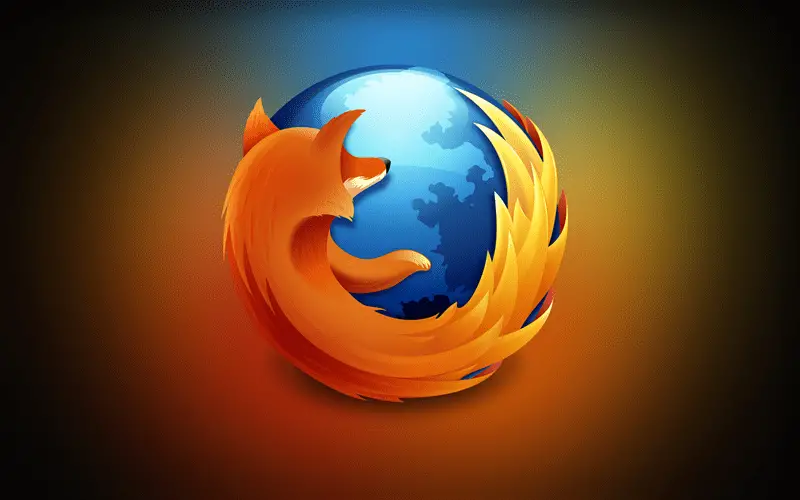
ก่อนอื่น: ตรวจสอบให้แน่ใจว่าคุณได้อัปเดต Firefox แล้ว
ก่อนที่จะเริ่มกระบวนการเพื่อล้างแคช Firefox สิ่งสำคัญคือต้องแน่ใจว่าคุณ ติดตั้ง Firefox เวอร์ชันล่าสุด. หากคุณไม่ทราบวิธีการตรวจสอบไม่ต้องกังวลทำตามขั้นตอนในบทความนี้หรือหากคุณต้องการคุณสามารถดาวน์โหลดและติดตั้งเบราว์เซอร์เวอร์ชันล่าสุดภายใต้บรรทัดเหล่านี้
เมื่อคุณแน่ใจว่าคุณมี Firefox เวอร์ชันล่าสุดในคอมพิวเตอร์ของคุณแล้วเราก็พร้อมที่จะเริ่มกระบวนการทำความสะอาดแคช
วิธีที่ 1: ผ่านเมนูตัวเลือก
ขั้นตอนที่ 1: เข้าถึงเมนูตัวเลือก Firefox
ขั้นตอนแรกในการติดตามเพื่อล้างแคชของเบราว์เซอร์ Firefox ของเราคือการเข้าถึงเมนูตัวเลือก ในการทำสิ่งนี้ให้เปิด Firefox และคลิกที่“เปิดเมนู” (เป็นตัวเลือกในรูปแบบของเส้นแนวนอนสามเส้นที่คุณจะพบที่มุมขวาบนของหน้าจอ)
นี่จะแสดงเมนูแบบเลื่อนลงที่คุณต้องกดปุ่ม " Optionsปุ่ม "(เป็นไอคอนรูปเฟือง)
ขั้นตอนที่ 2: เข้าสู่เมนูล้างข้อมูล
อยู่ในตัวเลือกของเบราว์เซอร์ของคุณแล้วคลิกที่ "ความเป็นส่วนตัวและการรักษาความปลอดภัยปุ่ม "ที่คุณจะพบในเมนูด้านซ้ายของหน้าจอหลังจากนั้นค้นหาหน้าสำหรับ"คุกกี้และข้อมูลไซต์"ส่วนและคลิกที่"ชัดเจนวันที่"
ขั้นตอนที่ 3: เลือกข้อมูลที่จะลบ
หลังจากกดปุ่ม "ชัดเจนวันที่ปุ่ม "จะมีหน้าต่างเล็ก ๆ ปรากฏขึ้นซึ่งข้อมูลทั้งหมดที่คุณสามารถลบออกจากเบราว์เซอร์ของคุณจะปรากฏขึ้นให้ยกเลิกการเลือก"คุกกี้และข้อมูลไซต์” กล่องและให้แน่ใจว่ามันจะปรากฏเป็น“เนื้อหาเว็บที่แคช” เมื่อเสร็จแล้วให้คลิกที่ "สะอาด"
วิธีที่ 2: ผ่านประวัติ Firefox
มีวิธีอื่นในการล้างแคช Firefox สำหรับสิ่งนี้คุณต้องกด“แค็ตตาล็อกปุ่ม” (เป็นไอคอนในรูปแบบของเส้นแนวตั้งสี่เส้นที่มุมบนขวาของหน้าจอ) จะเป็นการเปิดเมนูแบบเลื่อนลงซึ่งคุณจะต้องคลิกที่ "ประวัติขององค์กร "ตัวเลือกตามด้วย"ล้างประวัติล่าสุด"
หลังจากนั้นหน้าต่างจะเปิดขึ้นตรงไหนในส่วน“ช่วงชั่วคราวที่ต้องทำความสะอาด” คุณต้องเลือก“ทั้งหมด” แล้วยกเลิกการเลือกช่องทั้งหมดยกเว้น“แคช” มีเพียง "แคช"ตรวจสอบตัวเลือกแล้วคลิกที่"ทำความสะอาดตอนนี้ปุ่ม "เร็วและง่าย"
วิธีที่ 3: ให้ Firefox ล้างแคชโดยอัตโนมัติ
หากคุณไม่รู้สึกอยากล้างแคชเป็นระยะคุณสามารถกำหนดค่า Firefox เพื่อให้เบราว์เซอร์เดิมทำงานโดยอัตโนมัติ ในการทำเช่นนี้คลิกที่ "เมนูปุ่ม "(เป็นไอคอนของเส้นแนวนอนสามเส้นที่มุมบนขวาของหน้าจอ) จากนั้นคลิกที่" Options"
หลังจากคลิกที่ "ความเป็นส่วนตัวและการรักษาความปลอดภัยปุ่ม "บนเมนูด้านขวามองหา"ประวัติขององค์กร "ส่วนเปิด"Firefox อาจ” เมนูแบบเลื่อนลงและเลือกตัวเลือก“ใช้การกำหนดค่าที่กำหนดเองสำหรับประวัติ"
หลังจากนั้นตัวเลือกใหม่จะปรากฏบนหน้าจอที่คุณต้องตรวจสอบ“เมื่อ Firefox ปิดล้างประวัติ” จากนั้นคลิกที่ "การตั้งค่าปุ่ม "เพื่อปรากฏถัดจากมัน
ในหน้าต่างการตั้งค่าใหม่ยกเลิกการเลือกช่องทั้งหมดที่ปรากฏยกเว้น“แคช” คลิก "OK"และปิดเมนูตัวเลือก Firefox จากนี้ไปแคชของเบราว์เซอร์ของคุณจะถูกลบโดยอัตโนมัติโดยที่คุณไม่ต้องทำอะไรเลย
เราหวังว่าคู่มือเล็กน้อยนี้จะช่วยคุณทำความสะอาดแคชเบราว์เซอร์ Firefox ของคุณ
